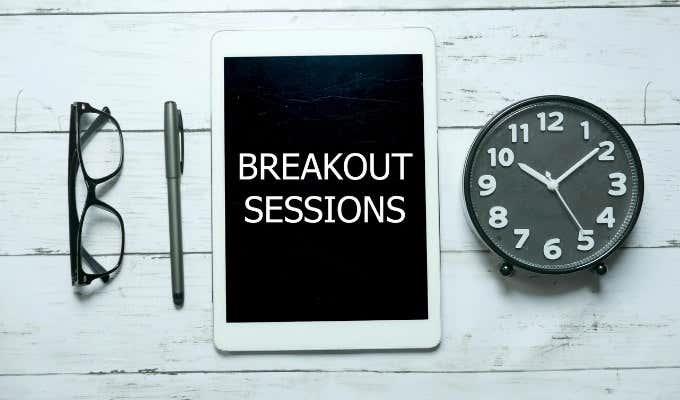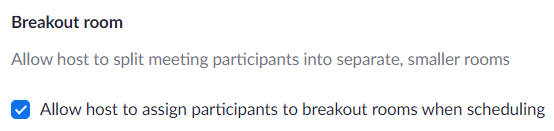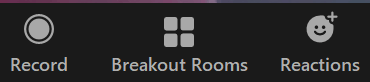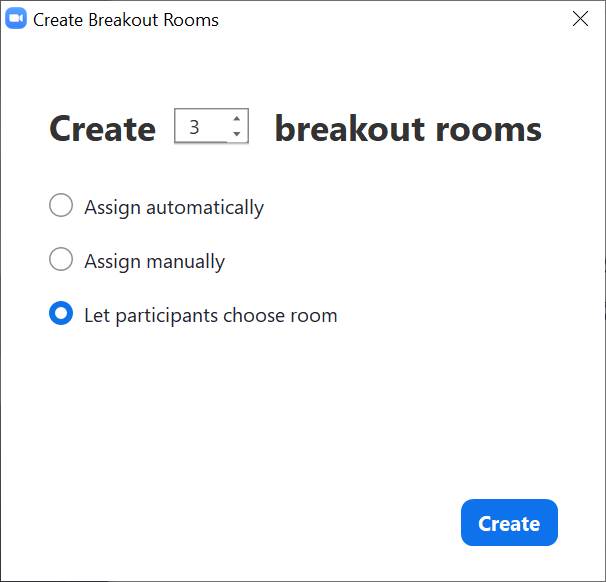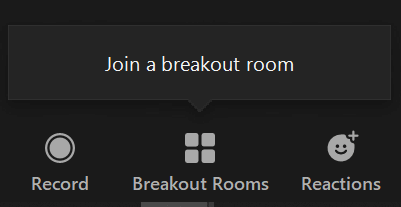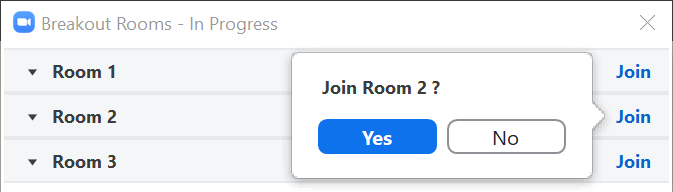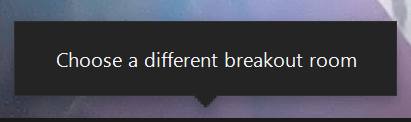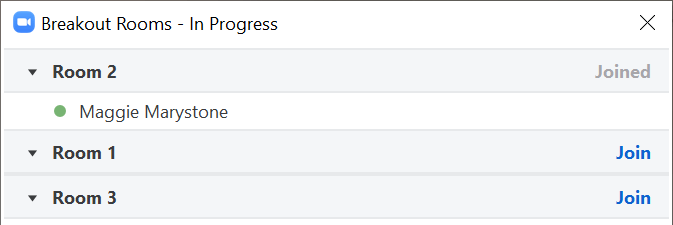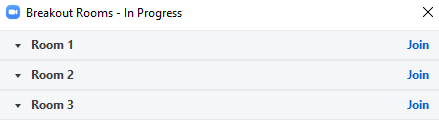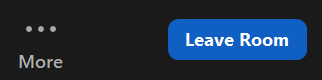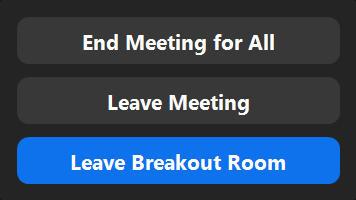Зоом доминира упркос апликацијама за виртуелне састанке из Мицрософт Теамс -а , ВебЕк -а , Гоогле Меет -а, ГоТоМеетинг-а и безброј других компанија. Била је то једна од првих апликација која је обезбедила собе за секс, а та функција је и даље међу главним разлозима због којих људи настављају да бирају Зоом. Зоом наставља да уводи нове функције просторија за сеобу, као што је давање учесницима могућности да се пребацују са једне собе на другу.
Као и сесије у малим групама током састанака уживо, собе за сесију на Зоом-у омогућавају подскуповима учесника састанка да се састају у мањим групама до 50 људи. У зависности од тога како организатор састанка конфигурише собе за сесију, учесници могу поново да се придруже главној просторији за састанке или да се пребаце у другу собу за сесије.

Провешћемо вас кроз како да прелазите са једне собе на другу у Зоом-у, било да сте домаћин састанка или учесник.
Зоом-ове собе које сами бирају
Прошло је мање од годину дана откако је Зоом објавио своју функцију за само-одабир собе. Пре тога, домаћин и ко-домаћин састанка (ако су додељени) били су једине особе које су могле да доделе учеснике састанка у просторију за сесију. Од ажурирања, домаћин сада може да омогући опцију самосталног одабира одвојене собе, омогућавајући полазницима да се усељавају и излазе из различитих просторија за сексу без икакве помоћи домаћина или ко-домаћина.
Имајте на уму да и домаћин и учесници морају да користе Зоом верзију 5.3.0 или новију да би искористили предности просторија за сеобу који сами бирају. Издавање ове функције утрло је пут за онлајн састанке и конференције на којима учесници могу да бирају где желе да иду.
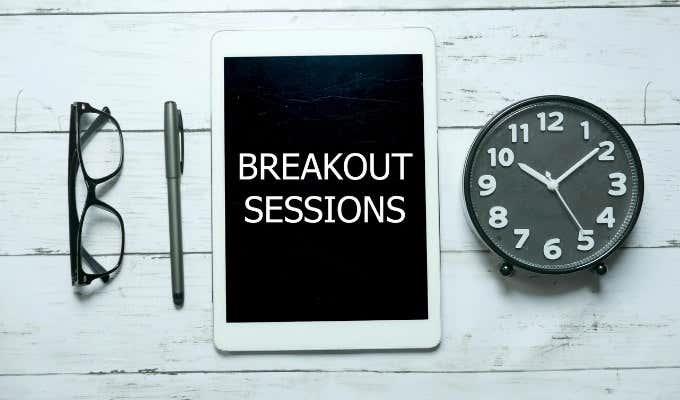
Замислите да присуствујете виртуелном радном састанку где запослени разговарају о различитим аспектима лансирања производа. Можда постоје различите собе за сесију посвећене дизајну производа, продаји, маркетингу и корисничкој подршци. Ако је омогућена опција самоизабране собе за сексу, тада ћете моћи да се крећете из собе у собу како бисте могли да учествујете у свакој дискусији.
Омогућите самоизаберите одвојене собе у Зоому као домаћина
Као и обично, домаћин Зоом састанка има коначну контролу. Ако сте организатор састанка, уверите се да сте омогућили одвојене собе за свој налог пре него што закажете састанак. Да бисте омогућили собе за селидбе:
- Пријавите се на свој Зоом налог на зоом.цом.
- У менију Администратор са леве стране изаберите Управљање налогом > Подешавања налога .
- У одељку На састанку (напредно) потврдите избор у пољу за потврду Дозволи домаћину да додељује учеснике просторијама за сеобу приликом заказивања .
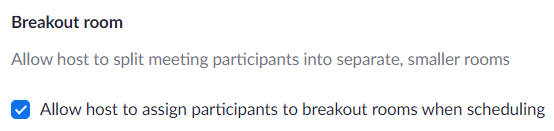
- Затим у горњем менију поред слике профила изаберите везу Закажите састанак .

Сада када сте уопштено омогућили собе за селидбе, можете да закажете састанак као и обично. Када састанак започне, можете да омогућите функцију самоизабране собе. Ево како:
- На траци са алаткама за састанке изаберите дугме Сеоске собе . Ако је не видите, можда ћете морати да изаберете икону Још (...) .
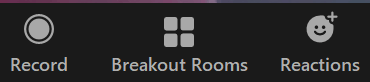
- У искачућем прозору Креирај собе за раздвојеност изаберите Пусти учеснике да одаберу собу .
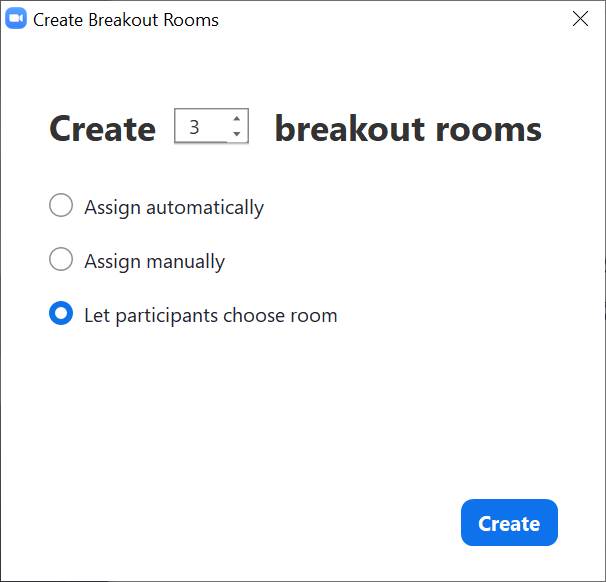
- Изаберите дугме Креирај .
Као домаћин, то је све што треба да урадите да бисте омогућили учесницима састанка да сами одаберу своје собе. Они ће видети опцију да изаберу собу када отворите собе за сеобу.
Како да прелазите са једне на другу собу у Зоом-у као учесник
Када учествујете у Зоом састанку са самоизабраним собама за сесију, ви контролишете којој просторији за сесију ћете се придружити. Када домаћин отвори собе за сеобу, порука која каже Придружи се просторији за сесију ће се појавити изнад дугмета Собе за сесије на траци са алаткама за састанак.
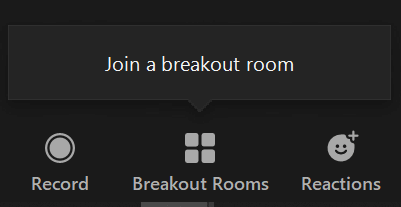
Изаберите дугме Сејмне собе и одатле можете да изаберете којој се соби желите придружити. Појавит ће се искачући прозор у којем можете одабрати везу Придружи се за собу за раздвајање по вашем избору.
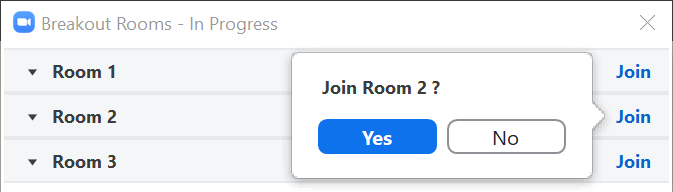
Ако сте већ у просторији за сесије и желите да се придружите другој, вратите се на дугме Собе за сеобу на траци са алаткама за састанке. Видећете поруку изнад дугмета која каже Изабери другу собу за сесију .
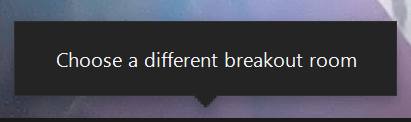
Изаберите дугме за издвојене собе и моћи ћете да се придружите другој просторији.
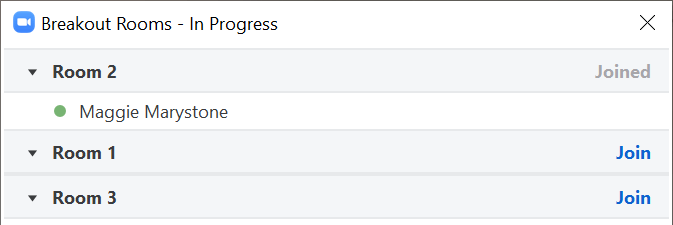
Ништа друго се није променило у вези са присуством у соби за селидацију. И даље можете да искључите звук, искључите и укључите камеру и укуцате у панел за ћаскање ако је домаћин омогућио ћаскање.
Како се пребацивати између соба за одвајање у Зоому као домаћин
Чак и пре него што су собе за сеобу које сами бирају биле опција, домаћини састанка су могли да се придруже собама за сексу и да се крећу између њих како би били сигурни да све иде глатко. То је још увек случај. Као домаћин, када отворите собе за сеобу, можете да изаберете да се придружите одређеној просторији за сеобу преко панела соба за сеобу.
Покрените панел тако што ћете изабрати дугме Бреакоут Роомс . Затим изаберите собу за сесију и изаберите везу Придружи се.
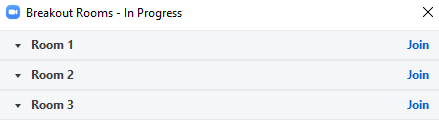
Као домаћин, можете напустити собу за секс на два начина.
- Ако желите да пређете на другу групу за сеобу, можете поново да изаберете дугме Собе за сеобу и изаберете везу Придружи се за другу собу за сесију.
- Алтернативно, можете да изаберете дугме Напусти собу , а затим да изаберете Напусти собу за излазак да бисте се вратили на главни састанак.
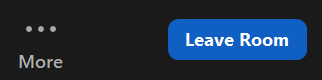
Пазите да случајно не изаберете опције за напуштање састанка или завршетак састанка за све !
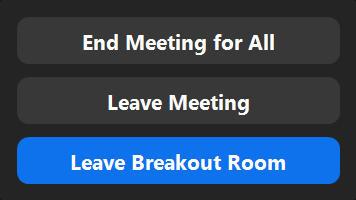
Шта је са су-домаћинима, питате се? Ако сте одредили ко-домаћина, они ће такође имати могућност да креирају и отварају, придружују се и пребацују између соба за селидбе.
Постаните Зоом Про
Није тајна један разлог зашто је Зоом популаран је то што је тако једноставан за коришћење. Међутим, то не значи да нема шта да се научи. Покушајте да проширите своје Зоом вештине тако што ћете научити како да радите компликованије ствари као што је креирање сопствене Зоом позадине или помозите некоме да схвати зашто нико на састанку не може да их чује .
Ипак, будите пажљиви – када се прочује да сте Зоом чаролија, постављаћете свачија питања.